Преузимање линије на рачунар
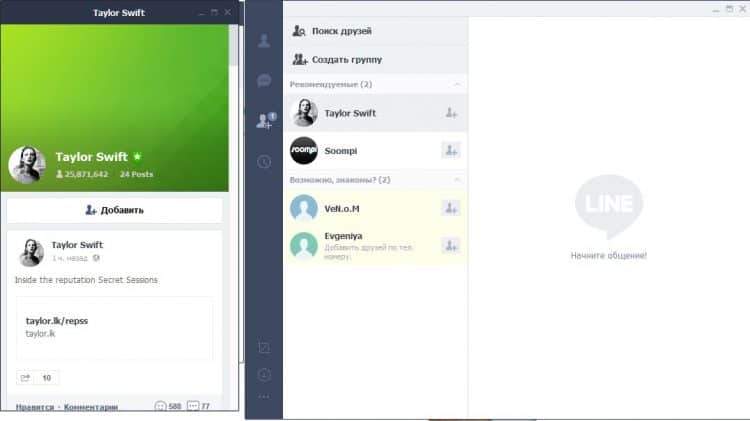
- 4503
- 417
- Roman Fritsch
Садржај
- Главне функције линије
- Како преузети и инсталирати Лине на рачунару?
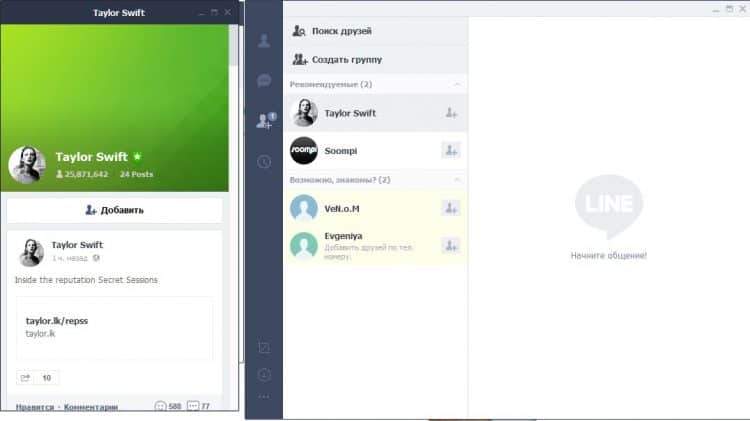
Главне функције линије
Гласник јапанске компаније Цомпани Цорпоратион је лако управљати и не заузима много простора на вашем гадгету или рачунару. Да бисте потражили пријатеље, можете да користите опцију "Изградићемо се!". Схоцк Мобилни уређај и броји КР цоде или је поставио претрагу пријатеља по личном ИД-у додијељен његовом профилу у овој апликацији.
- Подржано је рад са различитим оперативним системима: Андроид, Виндовс и Мац ОС.
- Поред тога, можете да инсталирате (бесплатно или купите) сетове са налепницама различитих тема.
- Можете да преносите гласовне поруке, преносите текстуалне датотеке, видео датотеке, фотографије и тако даље.
- Кроз функцију одређивања локације можете послати своје координате саговорником.
Можете се придружити рачунима било којег извођача или других познатих личности и пратите све вести о њима у посебној траци.
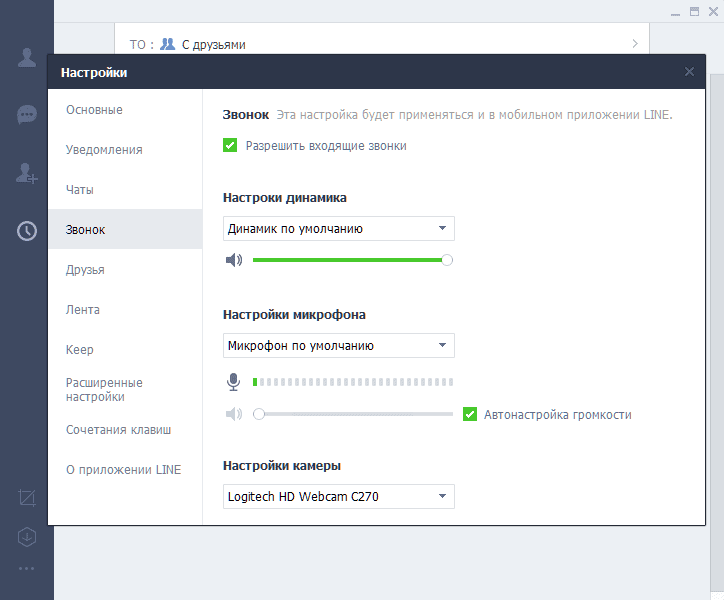
Како преузети и инсталирати Лине на рачунару?
Проширите способности комуникације са блиским и рођацима, доносите нове познанике и размењујте поруке путем функционалности линијских програма. Преузмите инсталационе датотеке нуде много ресурса, али најбоље је користити званични портал програмера, где је доступан последњи од ажурирања поменутог гласника.
- Идите на главну страницу компаније на ХТТПС-у: // линија.Ме / ру /, кроз претраживач прегледача или уђите у линију адреса.
- У горњем делу екрана (на левој страни ", кликните на функцију" оптерећење ", где ће се приказати две опције за покретање на страници:" Мобилни "или" ПЦ / Мац ". Изаберите жељену опцију и преношење датотека путем "Гоогле Плаи", "Апп Сторе" или кликните на "Преузми Лине за Виндовс" (Аутоматско учитавање инсталатора "ће почети".
- Након учитавања, покрените инсталирање датотека, у отвореном прозору, прочитајте програм о програму и потврдите почетак инсталације. На сваком захтеву кликните на дугме "Следеће".
- Прочитајте услове Корисничког уговора и потврдите свој пристанак на употребу програма под одређеним условима. Након завршетка инсталације, затворите прозор за инсталацију.
Ознака компаније Мессенгер треба да се појави на радном екрану, када притиснете, програм ће се аутоматски покренути.

